Maneje objetos
Usted puede cambiar el tamaño, desplazar, girar y organizar autoformas, imágenes y gráficos insertados en su hoja de cálculo.
Cambiar el tamaño de objetos
Para cambiar el tamaño de autoforma/imagen/gráfico, arrastre los pequeños cuadrados  situados en los bordes de la imagen/autoforma. Para mantener las proporciones originales del objeto seleccionado mientras cambia de tamaño, mantenga apretada la tecla Shift y arrastre uno de los iconos de las esquinas.
situados en los bordes de la imagen/autoforma. Para mantener las proporciones originales del objeto seleccionado mientras cambia de tamaño, mantenga apretada la tecla Shift y arrastre uno de los iconos de las esquinas.
Nota: para cambiar el tamaño del gráfico o imagen insertado usted también puede usar la derecha barra lateral que se activará cuando seleccione el objeto necesario. Para abrirla, pulse el icono Ajustes de gráfico ![]() o Ajustes de imagen
o Ajustes de imagen ![]() a la derecha.
a la derecha.

Mueve objetos
Para cambiar la posición de autoforma/imagen/gráfico, utilice el icono  que aparece si mantiene cursor de su ratón sobre el objeto. Arrastre el objeto a la posición necesaria sin soltar el botón de ratón. Para desplazar el objeto en incrementos de un píxel, mantenga apretada la tecla Ctrl y use las flechas en el teclado. Para desplazar los objetos horizontalmente o verticalmente, y para que no se muevan en una dirección perpendicular, mantenga la tecla Shift apretada al arrastrar el objeto.
que aparece si mantiene cursor de su ratón sobre el objeto. Arrastre el objeto a la posición necesaria sin soltar el botón de ratón. Para desplazar el objeto en incrementos de un píxel, mantenga apretada la tecla Ctrl y use las flechas en el teclado. Para desplazar los objetos horizontalmente o verticalmente, y para que no se muevan en una dirección perpendicular, mantenga la tecla Shift apretada al arrastrar el objeto.
Gire objetos
Para girar la autoforma/imagen, mantenga el cursor del ratón sobre el controlador de giro  y arrástrelo en la dirección de las agujas del reloj o en el sentido contrario. Para limitar el ángulo de rotación hasta un incremento de 15 grados, mantenga apretada la tecla Shift mientras rota.
y arrástrelo en la dirección de las agujas del reloj o en el sentido contrario. Para limitar el ángulo de rotación hasta un incremento de 15 grados, mantenga apretada la tecla Shift mientras rota.
Cambie forma de autoformas
Al modificar unas formas, por ejemplo flechas o llamadas, puede notar el icono rombo amarillo  . Le permite ajustar unos aspectos de forma, por ejemplo, la longitud de la punta de flecha.
. Le permite ajustar unos aspectos de forma, por ejemplo, la longitud de la punta de flecha.
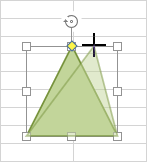
Alinear objetos
Para alinear los objetos seleccionados en relación a sí mismos, mantenga pulsada la tecla Ctrl mientras selecciona los objetos con el ratón, luego haga clic en el icono  Alinear en la pestaña Diseño en la barra de herramientas superior y seleccione el tipo de alineación requerida de la lista:
Alinear en la pestaña Diseño en la barra de herramientas superior y seleccione el tipo de alineación requerida de la lista:
- Alinear a la Izquierda
 - para alinear los objetos del lado izquierdo en relación a sí mismos,
- para alinear los objetos del lado izquierdo en relación a sí mismos, - Alinear al Centro
 - para alinear los objetos por su centro en relación a sí mismos,
- para alinear los objetos por su centro en relación a sí mismos, - Alinear a la Derecha
 - para alinear los objetos del lado derecho en relación a sí mismos,
- para alinear los objetos del lado derecho en relación a sí mismos, - Alinear Arriba
 - para alinear los objetos por el lado superior en relación a sí mismos,
- para alinear los objetos por el lado superior en relación a sí mismos, - Alinear al Medio
 - para alinear los objetos por el medio en relación a sí mismos,
- para alinear los objetos por el medio en relación a sí mismos, - Alinear al Fondo
 - para alinear los objetos por el lado inferior en relación a sí mismos.
- para alinear los objetos por el lado inferior en relación a sí mismos.
Agrupe varios objetos
Para manejar varios objetos a la vez, usted puede agruparlos. Mantenga pulsada la tecla Ctrl mientras selecciona los objetos con el ratón, luego haga clic en la flecha junto al icono  Agrupar en la pestaña Diseño en la barra de herramientas superior y seleccione la opción necesaria en la lista:
Agrupar en la pestaña Diseño en la barra de herramientas superior y seleccione la opción necesaria en la lista:
- Agrupar - para unir varios objetos al grupo para que sea posible girarlos, desplazarlos, cambiar el tamaño y formato, alinearlos, arreglarlos, copiarlos y pegarlos como si fuera un solo objeto.
- Desagrupar
 - para desagrupar el grupo de los objetos previamente seleccionados.
- para desagrupar el grupo de los objetos previamente seleccionados.
También puede hacer clic derecho en los objetos seleccionados y escoger la opción Agrupar o Desagrupar del menú contextual.

Organizar varios objetos
Para organizar objetos (por ejemplo cambiar su orden cuando unos objetos sobreponen uno al otro), pulse los  iconos Adelantar y
iconos Adelantar y  Enviar atrás en la barra de herramientas superior de Diseño y seleccione el tipo de disposición necesaria en la lista:
Enviar atrás en la barra de herramientas superior de Diseño y seleccione el tipo de disposición necesaria en la lista:
Para mover el (los) objeto(s) seleccionado(s) hacia delante, haga clic en el  icono Mover hacia delante en la barra de herramientas superior de Formato y seleccione el tipo de organización necesaria de la lista:
icono Mover hacia delante en la barra de herramientas superior de Formato y seleccione el tipo de organización necesaria de la lista:
- Traer al frente
 - para desplazar el objeto (o varios objetos) delante de los otros,
- para desplazar el objeto (o varios objetos) delante de los otros, - Traer adelante
 - para desplazar el objeto (o varios objetos) en un punto hacia delante de otros objetos.
- para desplazar el objeto (o varios objetos) en un punto hacia delante de otros objetos.
Para mover el (los) objeto(s) seleccionado(s) hacia detrás, haga clic en la flecha de al lado del  icono Mover hacia detrás en la pestaña Formato en la barra de herramientas superior y seleccione el tipo de organización necesaria en la lista:
icono Mover hacia detrás en la pestaña Formato en la barra de herramientas superior y seleccione el tipo de organización necesaria en la lista:
- Enviar al fondo
 - para desplazar el objeto (o varios objetos) detrás de los otros,
- para desplazar el objeto (o varios objetos) detrás de los otros, - Enviar atrás
 - para desplazar el objeto (o varios objetos) en un punto hacia atrás de otros objetos.
- para desplazar el objeto (o varios objetos) en un punto hacia atrás de otros objetos.